Word文書をPDFに変換する作業は、現代のビジネスや学術の世界で頻繁に行われます。ファイルの共有や配布、印刷を容易にするため、PDF形式は非常に便利です。本記事では、この重要なプロセスを迅速かつ効率的に実行する方法について詳しく解説します。
Word文書をPDFに変換するには、多くの方法が存在しますが、ここでは特に一般的で使いやすい2つの方法を紹介します。1つ目はMicrosoft Wordを用いた変換手順、2つ目ではGoogleドキュメントを使用した変換手順を詳しく解説します。これらの手法を駆使することで、どのような環境下でも簡単にWordからPDFへの変換が可能となります。
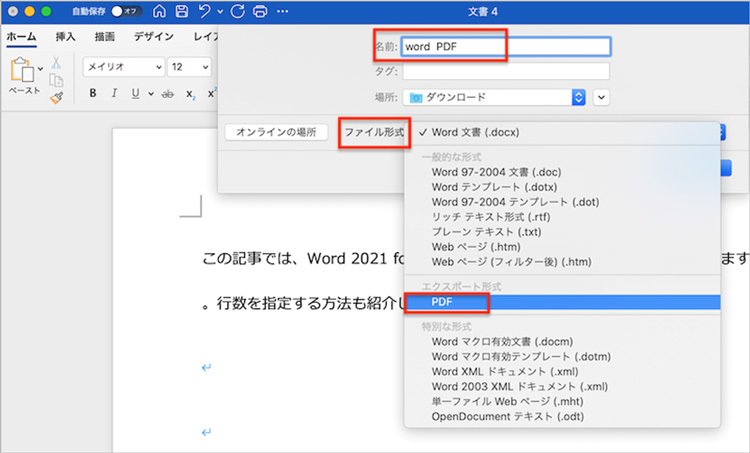
Microsoft Wordは、PDFへの変換を簡単に行うことができます。具体的な手順は以下のとおりです。
1.Word文書を開きます。
2.「ファイル」タブをクリックして、「名前を付けて保存」を選びます。
3.フォーマットとしてPDFを選び、保存先を指定し保存します。
この方法は直感的で速く、特別な技術は必要ありません。
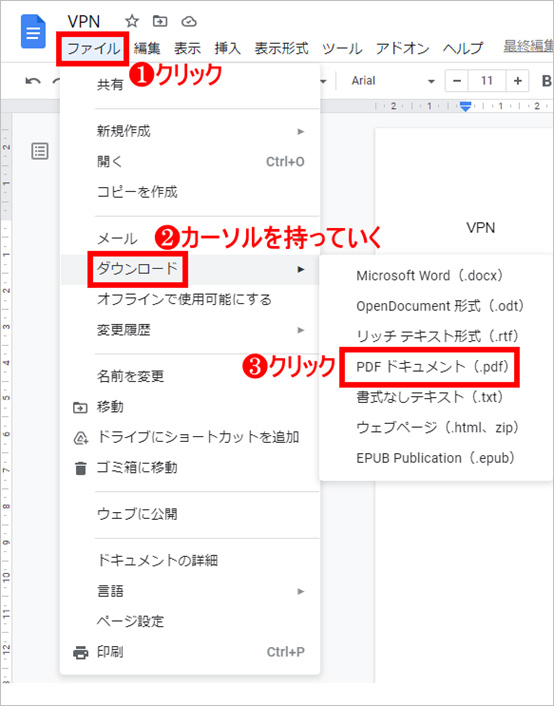
Googleドキュメントもまた、WordをPDFに変換する素晴らしいツールです。
1.GoogleドキュメントでWord文書を開きます。
2.「ファイル」から「ダウンロード」を選びます。
3.「PDFドキュメント」として保存します。
ここでは、様々な文書変換のニーズに応えるための優れたオンラインツールをご紹介します。選りすぐりの5つのツールとして、①SmallPDF、②PDF DOC Converter、③CleverPDF、④ilovepdf、⑤pdfcadyをピックアップします。これらのツールを使用することで、WordファイルをPDFに簡単かつ効率的に変換することが可能です。
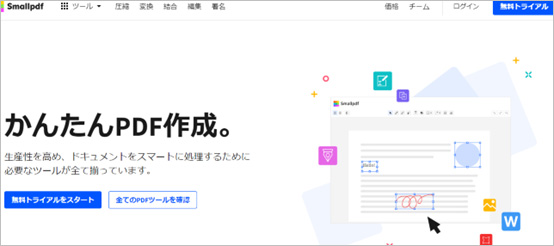
SmallPDFは、オンラインでPDFファイルを編集するクラウドベースのツールです。PDFをWord、Excelなど他のフォーマットに変換したり、ファイルの結合、分割、編集をしたりできます。さらに、セキュリティ機能で文書を保護することも可能です。ウェブブラウザから直接アクセスでき、基本機能は無料で利用できるため、個人から企業まで幅広い層に利用されています。
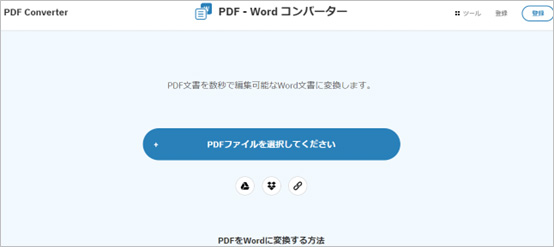
PDF DOC Converterは、PDFファイルとWordドキュメント間の変換を行うツールです。PDFをWordに変換することで編集が可能になり、また、WordをPDFに変換することで共有や印刷が容易になります。操作は簡単で、オンラインとオフラインの選択肢があります。セキュリティ対策も一般的に取られており、学生からビジネスプロフェッショナルまで、多岐にわたるユーザーに利用されています。
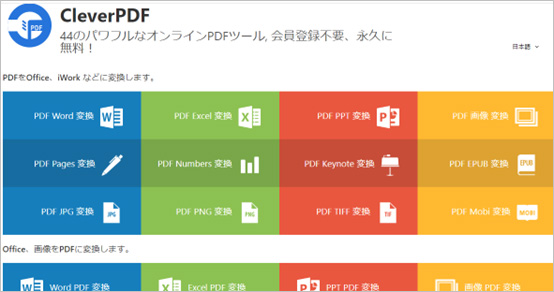
CleverPDFは、PDFファイルの変換、結合、分割、圧縮など、多岐にわたる操作を提供するオンラインツールです。PDFをWord、Excelなど他のフォーマットに変換したり、逆に変換したりすることが可能で、セキュリティ対策もあります。直感的なインターフェースで操作が容易で、基本機能は無料で利用できます。個人利用からビジネスまで、PDFの管理と操作を効率化したいユーザーにお勧めのツールです。
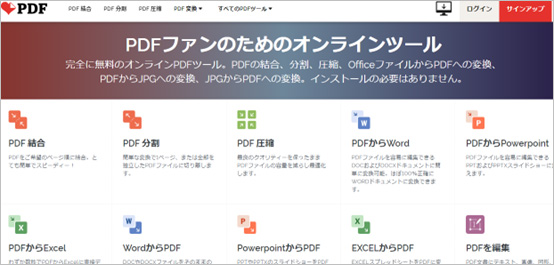
ilovepdfは、PDFファイルの操作を容易に行うためのオンラインツールです。PDFと他のフォーマット間の変換、PDFの結合・分割、圧縮、編集、保護など、幅広い機能を提供しています。操作は直感的で、ウェブブラウザからアクセスして使えるため非常に便利です。ilovepdfは、学生からビジネスプロフェッショナルまで、多岐にわたるユーザーに支持されているツールです。
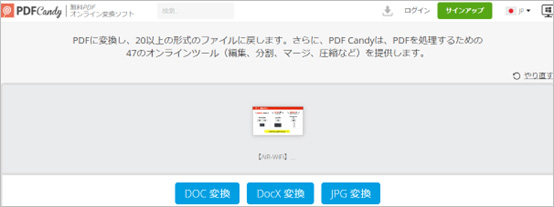
PDF Candyは、PDFの変換 、編集 、圧縮 、分割 、結合 、ロック解除、保護、ページ再配置、透かし追加、メタデータ編集など、47以上のオンラインツールを提供する信頼性の高いオンラインPDFコンバーターサービスです。
Word、Excel、JPG、PNG、TIFFなど20以上の形式との相互変換が可能で、個人ユーザーや企業にも対応しています。2016年以降に200M以上のファイルを処理し、バッチ処理や任意のサイズのファイルサポートなどの機能も提供しています。PDF Candy Desktopも利用でき、100,000以上のユーザーがCandyを毎日満足して使用し、最も信頼できるPDF変換ソフトの一つです。
変換したPDFファイルが開けない時の困りごとは、ビジネスや学術研究など、多岐にわたる分野で見つかる問題です。このような状況が発生する一般的な原因は、ファイルの破損やエラーであり、手動での修復が困難な場合が多いです。こうした中、プロのデータ修復ソフトであるRepairitがその解決策としておすすめです。Repairitは、PDFファイルの破損やエラーに対して信頼性の高い修復能力を誇ります。
パソコンでRepairitソフトを起動します。「その他の種類の修復」タブから「ファイル修復」をクリックして、画面真ん中にある「+追加」をクリックしたら、破損したファイルを読み込みます。
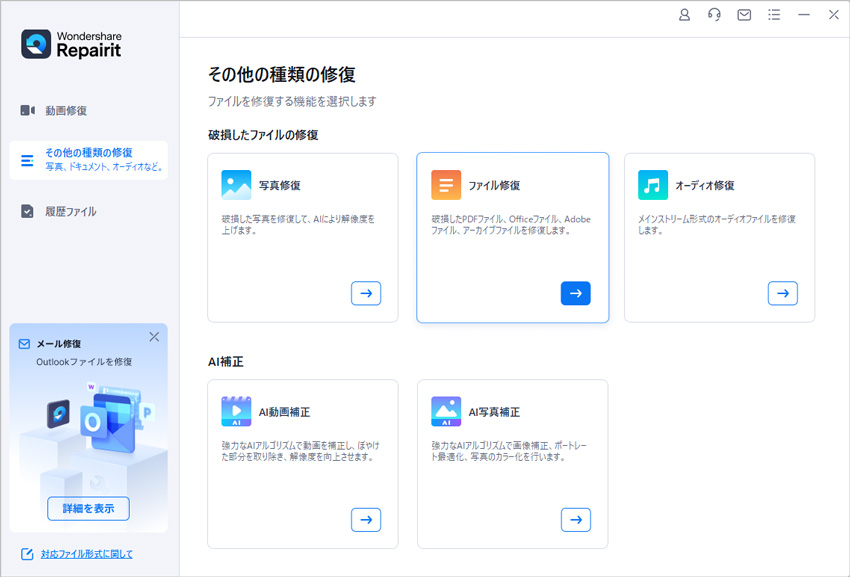
右下にある「修復」をクリックすると、画像修復が開始されます。修復完成できましたら、メッセージがポップアップされ提示します。
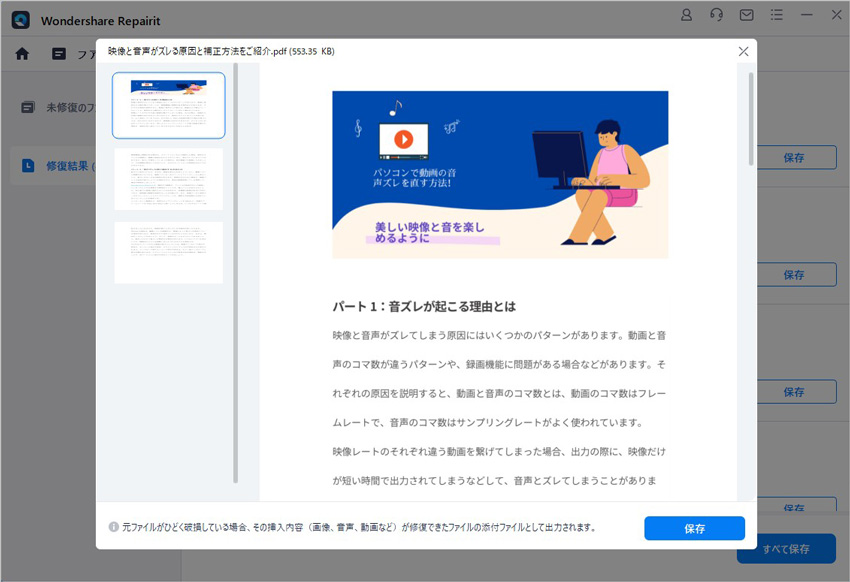
「保存」ボタンをクリックすると、修復できたファイルを保存できます。複数のファイルを選択する場合、「すべて保存」ボタンをクリックしたら一括保存されます。
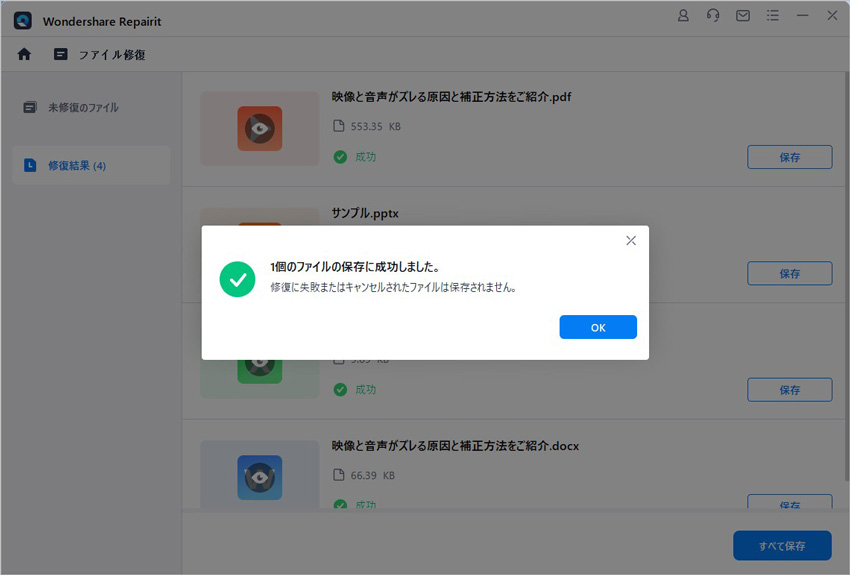
ご注意:修復されたファイルを元保存場所に保存しないでください。(上書き保存を避けます。)
Repairitのこれらの特徴と機能は、データ修復の専門家としてのブランドイメージを築いています。特に、AIを駆使した最先端技術を採用しているため、PDFの復元においても高いパフォーマンスを発揮します。
WordからPDFへの変換は日常的な作業であり、多岐にわたる利用があります。本記事では、手軽に利用できる変換方法と、さらなる便利なオンラインツールを紹介しました。変換後のトラブルにも対処するための情報も提供していますので、安心してお使いいただけます。
変換後のPDFファイルが開けない問題は、他にも様々な形で発生することがあります。たとえば、大切な電子メールが読み込めなくなったり、壊れたOfficeファイルをすぐに復元したい場合などにも、Repairitは有効です。データ破損の問題に直面した際には、Repairitのようなプロのデータ修復ツールを利用することで、手間を省き、時間も節約できるでしょう。最新の技術とユーザーフレンドリーなインターフェースで、貴重なデータをすばやく、確実に取り戻しましょう。
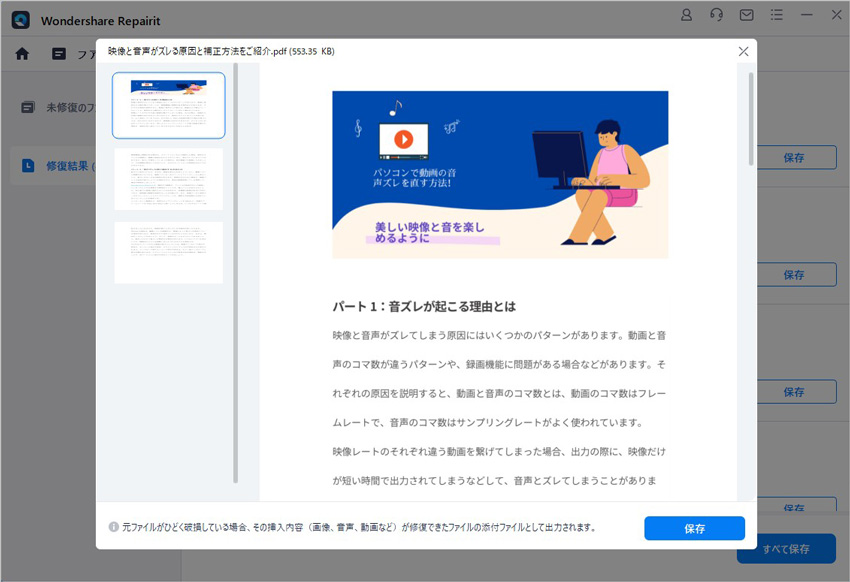
Microsoft Excel(エクセル)で作業をしていると、「貼り付けのオプション」が表示されて邪魔に感じたことはありませんか?この表示は、簡単な手順で非表示にできます。この記事では、Excelで邪魔な「貼り付けのオプション」を非表示にする手順を画像付きで解説。 ...
Excelで文字列を抽出する方法を覚えておくと、作業効率アップに繋がり大変便利です。この記事では、Excelの関数を使って簡単に文字列を抽出する方法4種類について分かりやすく解説しています。 ...
文字化けしたWordファイルを直す方法はあるのでしょうか?もし、Wordファイルを誤って消してしまったり、突然の停電やシステム障害などで、ワードファイルが消えてしまった場合はどうすればいいのでしょうか?その修復方法をご紹介します。 ...
内野 博
編集長